- Tietämyskanta
- Markkinointi
- Tiedostot
- Tiedoston siirtäminen kansioiden välillä tiedostonhallinnassa
Huomaa: Tämän artikkelin käännös on tarkoitettu vain tiedoksi. Käännös on luotu automaattisesti käännösohjelmiston avulla, eikä sitä ole välttämättä tarkistettu. Näin ollen tämän artikkelin englanninkielistä versiota on pidettävä hallitsevana versiona, joka sisältää uusimmat tiedot. Voit tutustua siihen täällä.
Tiedoston siirtäminen kansioiden välillä tiedostonhallinnassa
Päivitetty viimeksi: 29 syyskuuta 2025
Saatavilla minkä tahansa seuraavan Tilauksen kanssa, paitsi jos toisin mainitaan:
Tiedostotyökalun avulla voit siirtää tiedostoja kansioiden välillä ja pysyä järjestyksessä. Voit siirtää yksittäisiä tiedostoja tai useita tiedostoja irtotavarana.
Huomaa: kun tiedosto siirretään uuteen kansioon tiedostonhallinnassa, se pysyy käytettävissä vanhassa polussa. Sinun ei tarvitse lisätä uudelleenohjausta vanhasta URL-osoitteesta uuteen URL-osoitteeseen. Jos lataat uuden tiedoston, jolla on sama nimi ja polku kuin siirretyllä tiedostolla, HubSpot tarjoaa uuden tiedoston sen sijaan.
Yksittäisen tiedoston siirtäminen
Voit siirtää yksittäisen tiedoston toiseen kansioon:
- Siirry HubSpot-tililläsi kohtaan Sisältö > Tiedostot.
- Vie hiiri tiedoston päälle ja valitse Toiminnot. Valitse sitten Siirrä.
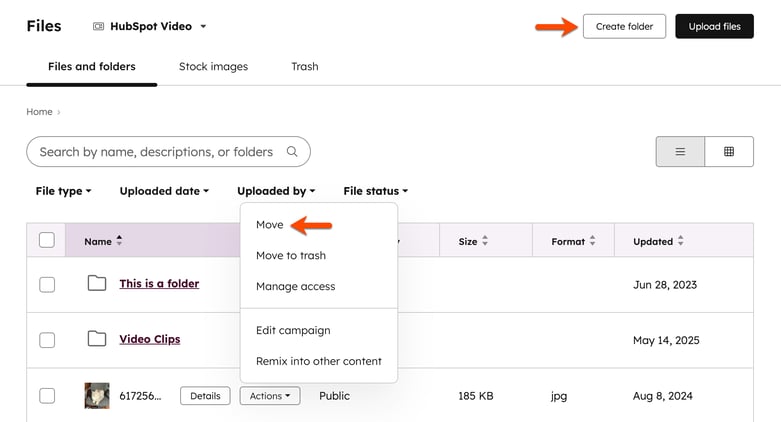
- Napsauta valintaikkunassa kansiota, johon haluat siirtää tiedoston, ja valitse sitten Siirrä.
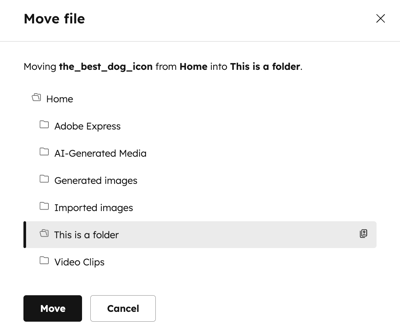
Tiedostojen siirtäminen irtotavarana
Voit siirtää useita tiedostoja tiettyyn kansioon:
- Siirry HubSpot-tililläsi kohtaan Sisältö > Tiedostot.
- Valitse vasemmassa sarakkeessa oleva valintaruutu jokaisen siirrettävän tiedoston kohdalla.
- Napsauta taulukon yläreunassa Siirrä.
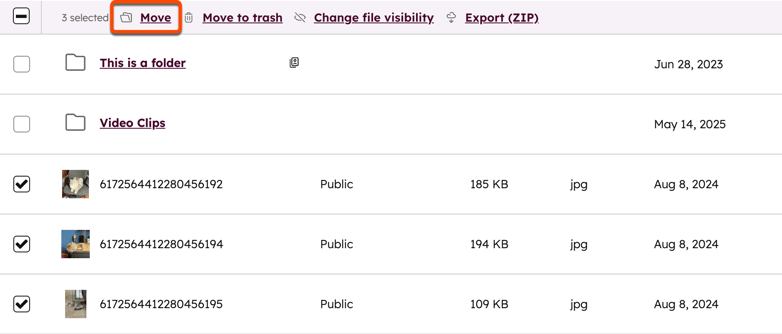
- Valitse valintaikkunassa kansio ja valitse Siirrä.

Files
Kiitos palautteestasi. Se on meille erittäin tärkeää.
Tätä lomaketta käytetään vain dokumentaation palautteeseen. Lue, miten saat apua HubSpotin kanssa.